ふちなし印刷に対応したプリンタを使用している場合、ふちのない(マージンをゼロにした)印刷ができます。
操作は次の流れで行います。
I プリンタの設定で、四辺ふちなし印刷の設定を行う
■操作
- コマンドバーの
![[印刷]](/faq/1032/app/servlet/load?image=rk22t02a.gif) (おもて面を作る画面)または
(おもて面を作る画面)または ![[印刷]](/faq/1032/app/servlet/load?image=rk22t86a.gif) (うら面を作る画面)をクリックします。
(うら面を作る画面)をクリックします。 - [プリンタの設定]をクリックします。
- [プロパティ]をクリックします。
- ふちなし印刷をするための設定を行い、[プロパティ]ダイアログボックスで[OK]をクリックします。
※ふちなし印刷の設定方法は、お使いのプリンタによって異なります。プリンタのマニュアルや、プロパティ画面に表示されるヘルプで確認してください。
【例】EPSON PM-750の場合
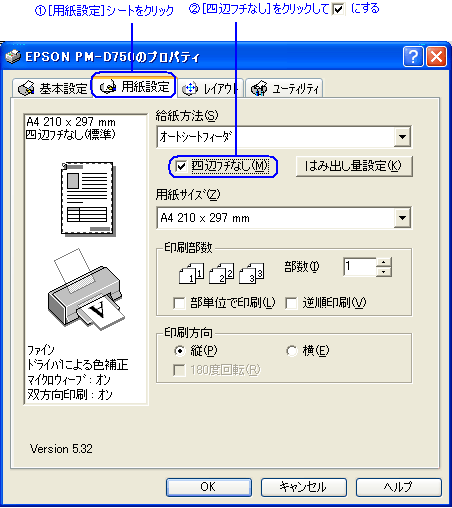
- [プリンタの設定]ダイアログボックスで、[OK]をクリックします。
- [印刷]ダイアログボックスで、[キャンセル]をクリックします。
このあとは、つづけて操作IIへ進んでください。
II 楽々はがきの用紙の余白(マージン)をゼロに変える
■操作
- [ファイル-用紙設定-用紙マージンの設定]を選びます。
- [上端]・[下端]・[左端]・[右端]のマージンを 0 にします。
- [OK]をクリックします。
このあと、コマンドバーの
![[印刷]](/faq/1032/app/servlet/load?image=rk22t02a.gif) (おもて面を作る画面)または
(おもて面を作る画面)または ![[印刷]](/faq/1032/app/servlet/load?image=rk22t86a.gif) (うら面を作る画面)をクリックして印刷を行います。
(うら面を作る画面)をクリックして印刷を行います。
▼注意
- ここで設定した内容は、楽々はがきの起動中のみ有効です。次回起動したときもふちなし印刷を行いたい場合は、再度この手順で確認してください。
- ふちなし印刷する場合、プリンタドライバの拡大処理が働いて、画面で確認しているサイズよりも若干大きめで印刷されることがあります。お使いのプリンタドライバによって、拡大率を調整する機能(「はみ出し量設定」など)がある場合は、その設定で調整してください。
- お使いのプリンタドライバによっては、「ふちなし印刷」に関する設定を行っても、設定どおりにふちなし・ふちあり印刷できない場合があります。